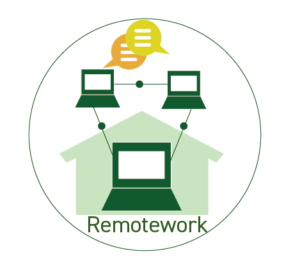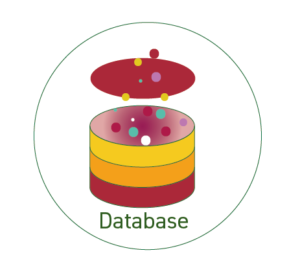RPA体験談【事例編:手作業をそのままRPA化しない】
手作業をRPAに移行する際は、「発想の転換」が必要です。
人間は「まとめて処理」した方が効率的ですが、
ロボットは単に「機械的に1件ずつ処理」した方が結果的に効率的だったりします。

つい先日こんな事例があって気づきました。
こんな入力画面をRPA化する依頼がありました↓
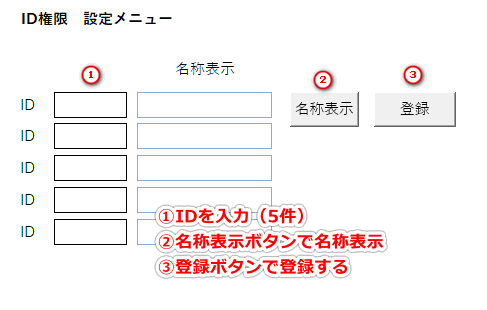
手入力でIDを登録しますが、5件ずつ登録できるようになっています。
問題無く登録できた時は「登録できました」というメッセージ表示が出ます。
ただし、5件のいずれかに、該当のIDが無い場合や、既に登録されている場合は、エラー表示が出ます。
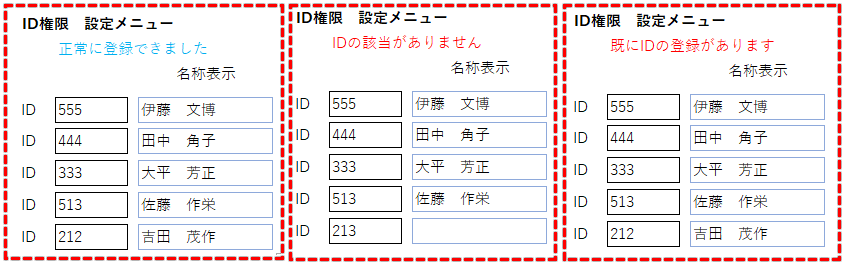
5件入力するRPAを作り初めて途中で「あ、1件ずつ登録すればいいじゃん」ということに気づきました。
ロボットは、やること早いし、ほっておけるので、5件ずつの入力にこだわる必要はないんです。
逆に5件ずつ登録するとエラーが出た時に、
「わざわざ5件の内どれがエラーなのか突き止めて」から登録する必要があります。
結果的に、1件ずつ入力して、Excelの一覧リストにメッセージを登録する仕様として
開発もシンプルになり、開発時間もぐっと短縮できました。
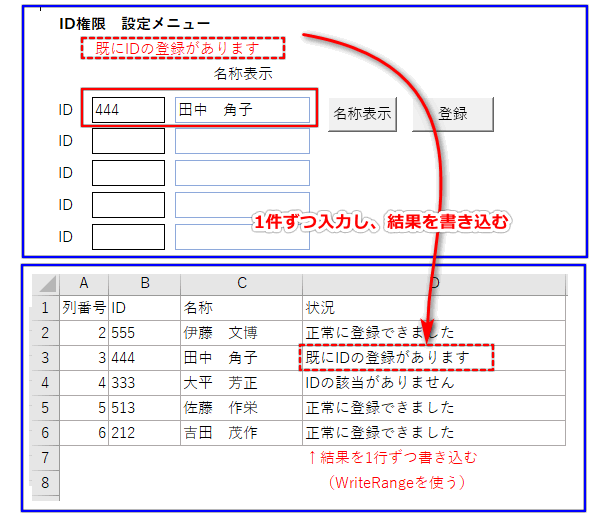
当初の「5件ずつ入力」で開発を始めて既に15分位使っていました。
上記の15分のムダはありつつ、1時間半位で出来ました。
(「明日からスタートしたい」というニーズに間に合いました)
早めに軌道修正できましたが、次回は同じ轍を踏まないように
「ロボットとヒトでは、PCに向き合う『姿勢』」が違うことを肝に銘じたいと思います。
参考までに全体のフローはこんな感じになります。↓

★付記事項★
②開始メッセージ
「画面遷移」「Excelを閉じる」などは、作り込めるけれど、そこで時間をかけるよりは、キモ部分だけ作り、
後はヒトに任せるのが急いで作る時の私のスタイルです。(画面遷移は経験上手こずることが多いので)
⑥⑦TypeIntoアクティビティを使っても良いのですが、
安定性とスピードから「SetToClipboard」→「 SendToHotKeyで貼り付け」の方がおすすめです。
ちなみに、5件ずつ入力しなくてはならない場合は、以下のようになります。
・Counter等の変数を使って 1を足していくLoopを作る。
4個まで進んだら、0に戻す。
・入力する「ID覧」も、連続するUi要素は、こんな風に数字がつながっているケースが多いので
ctrl idx=’0′ / ctrl idx=’1′ / ctrl idx=’2′ / ctrl idx=’3′ /ctrl idx=’4′
Selector上は こんな風に書ける。
“ctrl idx='” + Counter.ToString + “‘”
こんな風に書けば、一つのtypeInto(もしくはSetToClipboard」→「 SendToHotKeyで貼り付け」)で済み、
5つのTypeIntoを書くよりキレイで早いコードになる。
※今回は、このパーツを書いたところで、もっと良い解決方法があることに気づいたのでした。
↓日記の目次を作りました。
 RPA体験談【目次(主にUiPathについて書いています)】
RPA体験談【目次(主にUiPathについて書いています)】